Este artigo explica como ativar ou desativar a Prevenção de Execução de Dados (DEP) no Windows 11.
A Prevenção de Execução de Dados (DEP) é um recurso do Windows que ajuda a proteger seu computador contra software malicioso e aplicativos executados a partir de uma área segura da memória do sistema.
Uma parte da memória do sistema ou RAM é reservada como área somente de dados, sem código executável ou aplicativos autorizados a serem executados nessas áreas da memória.
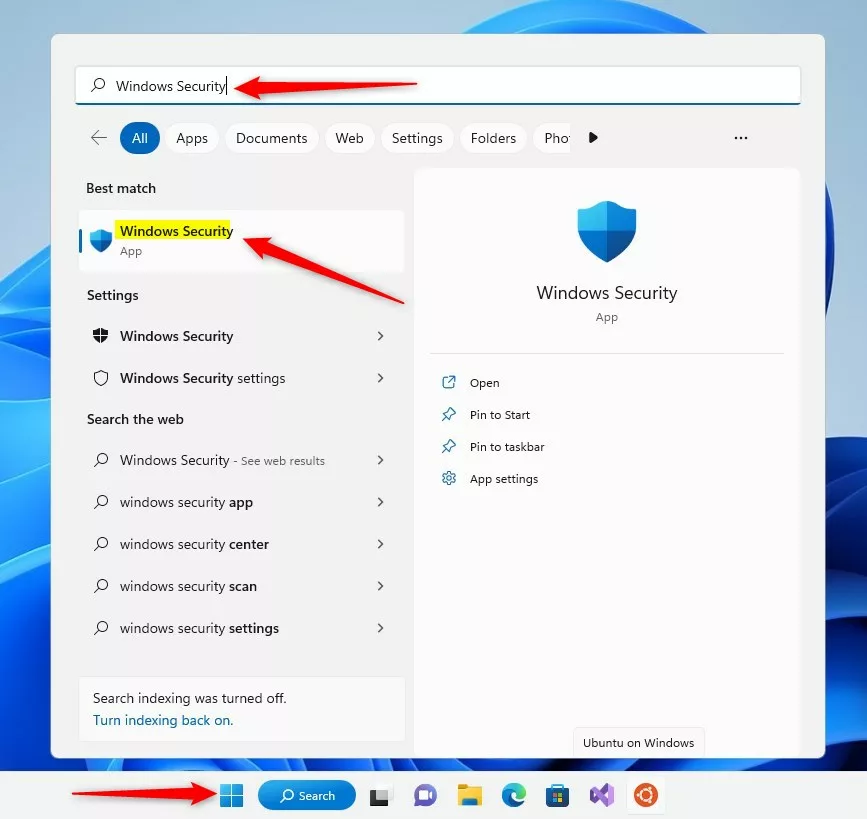
DEP torna mais difícil para ataques que tentam usar estouros de buffer ou outras técnicas, para executar seu malware daquelas partes da memória que normalmente contêm apenas dados.
Ativar ou desativar dados Prevenção de Execução (DEP) no Windows 11
Conforme descrito acima, a DEP ajuda a proteger seu computador contra softwares e aplicativos mal-intencionados, reservando parte da memória do sistema apenas como dados sem nenhum executável código ou aplicativos nessas áreas.
Veja como ativá-lo ou desativá-lo.
Primeiro, abra o aplicativo Segurança do Windows.
Você pode fazer isso clicando no botão Menu Iniciar e procurando por “Segurança do Windows“. Em Melhor correspondência, clique no aplicativo de segurança do Windows.
pesquisa do aplicativo de segurança do Windows no menu Iniciar
No aplicativo Segurança do Windows , no botão “Página de segurança em resumo“, clique no botão Controle de aplicativo e navegador no botão à esquerda da página.
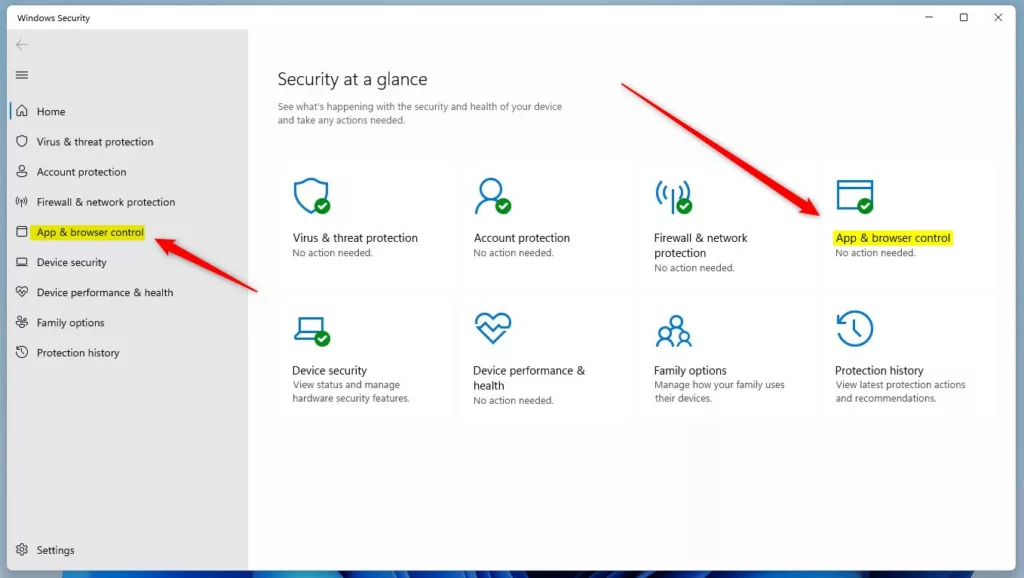 aplicativo windows 11 e seção de controle do navegador aplicativo de segurança do Windows
aplicativo windows 11 e seção de controle do navegador aplicativo de segurança do Windows
No painel de configurações Controle do navegador e aplicativo, em Proteção de exploração, clique no link Configurações de proteção de exploração.
Configurações de proteção contra exploração do Windows
No Controle de aplicativo e navegador-> Proteção do Explorer painel de configurações , você encontrará Data Execution Prevention na guia System settings .
Use as opções suspensas para ativar ou desativar a DEP.
Ativado por padrão Desativado por padrão Usar padrão (Ativado)
DEP é ativado por padrão, mas se você precisar ativá-lo desligue (ou ligue novamente) a qualquer momento.
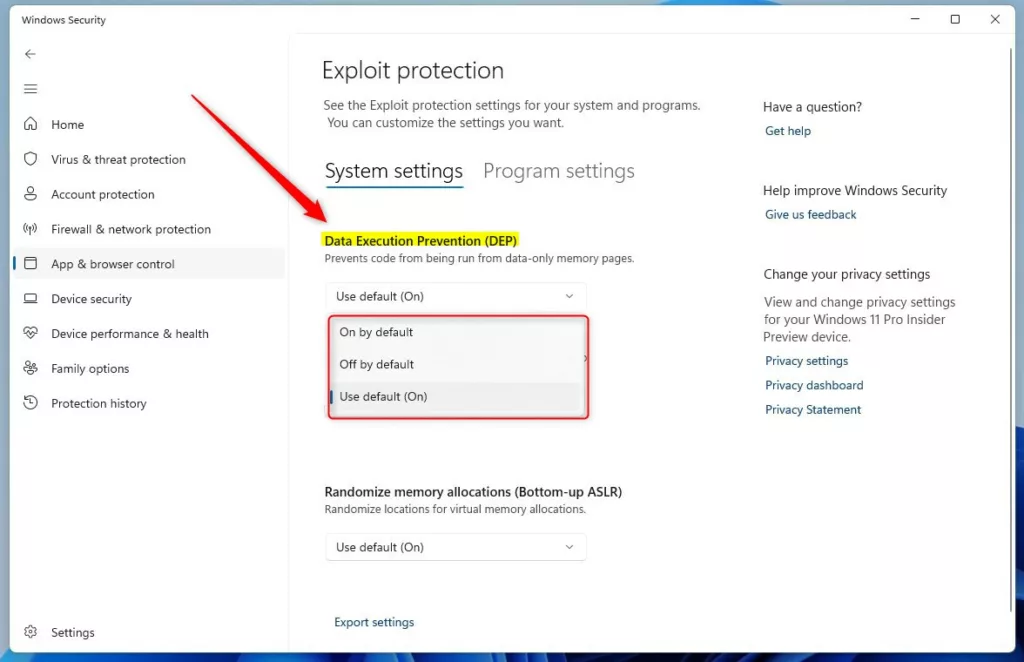 Opções de configurações de proteção contra exploração do Windows
Opções de configurações de proteção contra exploração do Windows
Depois de escolher uma configuração, saia do aplicativo Segurança do Windows.
Referência:
Conclusão :
Esta postagem mostrou como para habilitar ou desabilitar a DEP no Windows 11. Se você encontrar algum erro acima ou tiver algo a acrescentar, use o formulário de comentários abaixo.